Cómo crear medios de instalación de Windows de Windows 10
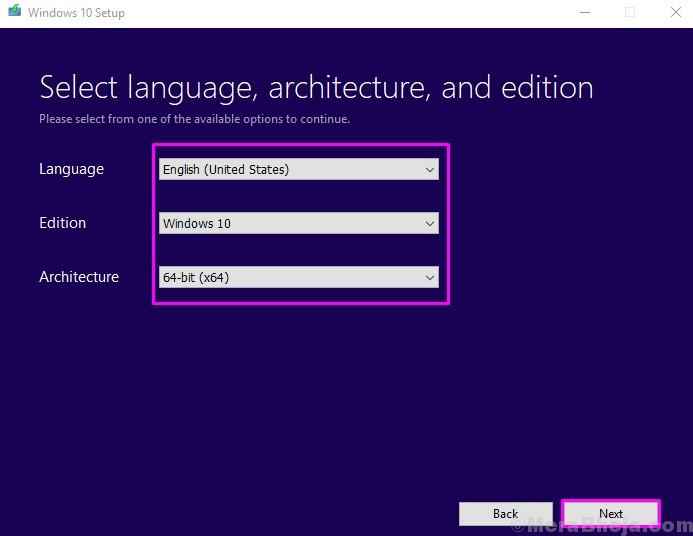
- 4019
- 750
- Norma Sedillo
Se requiere el medio de instalación de Windows y se puede usar para instalar o reparar Windows 10. Usando el método mencionado a continuación, podrá descargar legalmente Windows 10 desde el sitio web de Microsoft. Crearemos un disco flash USB Windows 10 de arranque, utilizando el cual podrá realizar una instalación limpia de Windows 10 y reparar cualquier problema de Windows 10. Simplemente siga el método mencionado a continuación para crear un medio de instalación de Windows 10.
Cómo crear medios de instalación de Windows
Siga los pasos para crear un medio de instalación de Windows.
Paso 1. En primer lugar, tendrá que descargar el Herramienta de creación de medios Desde el sitio web de Microsoft. Después de descargar, abráralo.
Paso 2. Después de ver el Preparando algunas cosas pantalla, serás recibido con Avisos aplicables y términos de licencia. Haga clic en Aceptar.
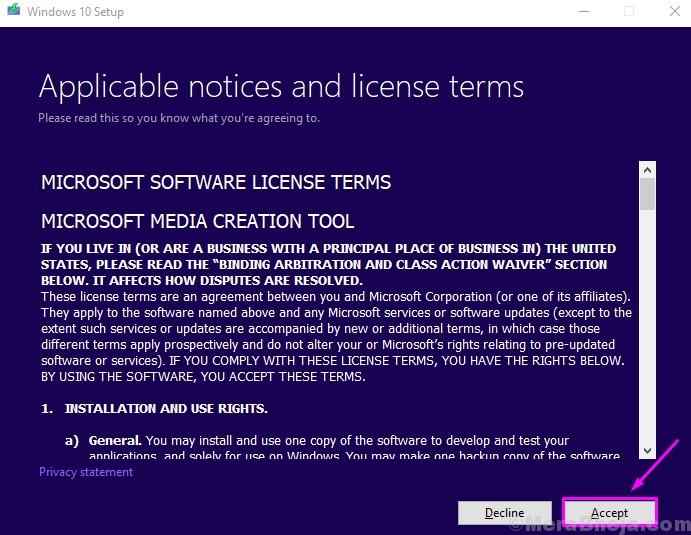
Paso 3. La herramienta de creación de medios tomará algún tiempo para preparar algunas cosas. Después de eso, en la pantalla, seleccione Crear medios de instalación (unidad flash USB, DVD o archivo ISO) para otra PC, y haga clic en Próximo.
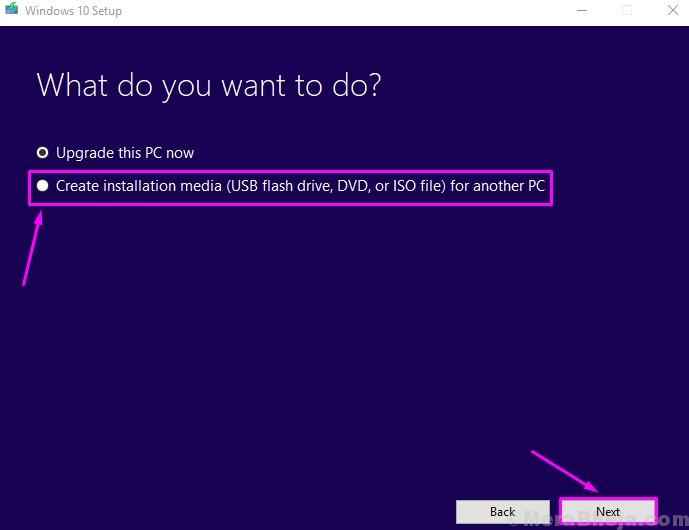
Etapa 4. En la siguiente pantalla, verá que la herramienta de creación de medios ha reconocido automáticamente la versión de Windows 10 que está utilizando actualmente. Si desea descargar Windows 10 en la misma computadora, no lo cambie. Pero, si desea reparar o instalar Windows 10 en alguna otra computadora, simplemente seleccione el idioma, la edición y la arquitectura, y haga clic en Próximo.
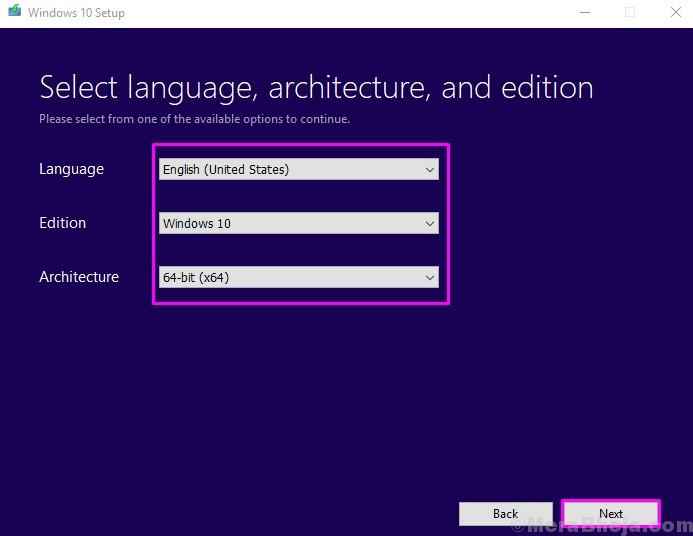
Paso 5. En el siguiente paso, tendrá que seleccionar un memoria USBy luego haga clic en Próximo.
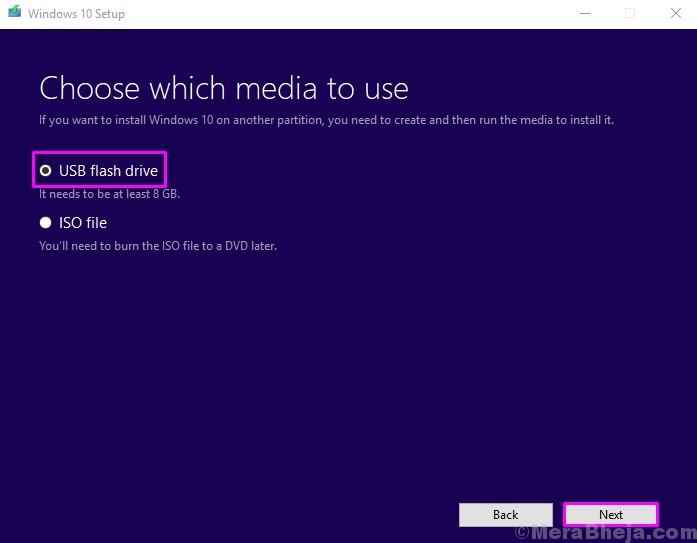
Paso 6. Ahora, tendrá que conectar una unidad flash USB vacía a la ranura de la unidad USB, con al menos 8 GB de tamaño, y hacer clic en Próximo.
Después del último paso, el Herramienta de creación de medios Comenzará a descargar los archivos de configuración de Windows 10. Después de completar la descarga, su unidad flash USB estará lista para usar como medios de instalación de Windows 10.
NOTA-
Una vez que tenga el DVD o USB, deberá modificar la preferencia de arranque en su computadora. Sigue estos sencillos pasos para hacerlo-
Una vez que haya ajustado las preferencias, su sistema arrancará directamente desde la unidad flash/ CD-ROM.
1. Inicie su dispositivo.
2. Una vez que aparezca el logotipo del fabricante en su pantalla, presione el "F12"* llave. El Menú de arranque aparecerá.

[*NOTA- La clave exacta para ingresar al Menú de arranque en su dispositivo puede variar el fabricante al fabricante. Por favor preste mucha atención a esto. ]
3. Después de la "Biografía"Aparece la configuración en su pantalla, vaya a"Prioridad de arranque".
4. Simplemente pon el "Dispositivos extraíbles" (o "Lector de CD ROM"Si tiene ese DVD de instalación de Windows con usted) en la parte superior para establecer la precedencia más alta.
NOTA- Este término puede diferir PC a PC. Simplemente coloque la unidad USB/ CD-ROM en la parte superior del Menú de arranque.
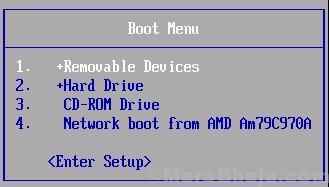
Si tiene alguna pregunta sobre los medios de instalación de Windows, mencione a continuación en los comentarios.
- « (Resuelto) Se corrigió la copia Paste no funciona en Windows 10/11
- Cómo deshabilitar el firewall de defensor de Windows en Windows 10/11 »

